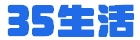电脑时间自动同步设置方法
如果你的电脑时间不同步,你可以手动设置正确的时间、同步时间服务器或检查时区设置来解决问题。在Windows系统中,你可以通过点击任务栏右下角的时间显示来进行相关设置。手动设置时间可以在"更改日期和时间"中完成,同步时间服务器可以在"Internet 时间"标签页中设置,而检查时区设置则需要点击"更改时区"来确保准确性。希望这些简单的操作方法可以帮助你解决电脑时间不同步的问题。
你有没有遇到过电脑时间不对的情况?有时候,我们的电脑可能会自己慢慢变慢,就像偷偷跑慢了一样。这个时候,我们就需要帮助我们的电脑重新校准时间。不用担心,下面我会告诉你几种简单解决方法!
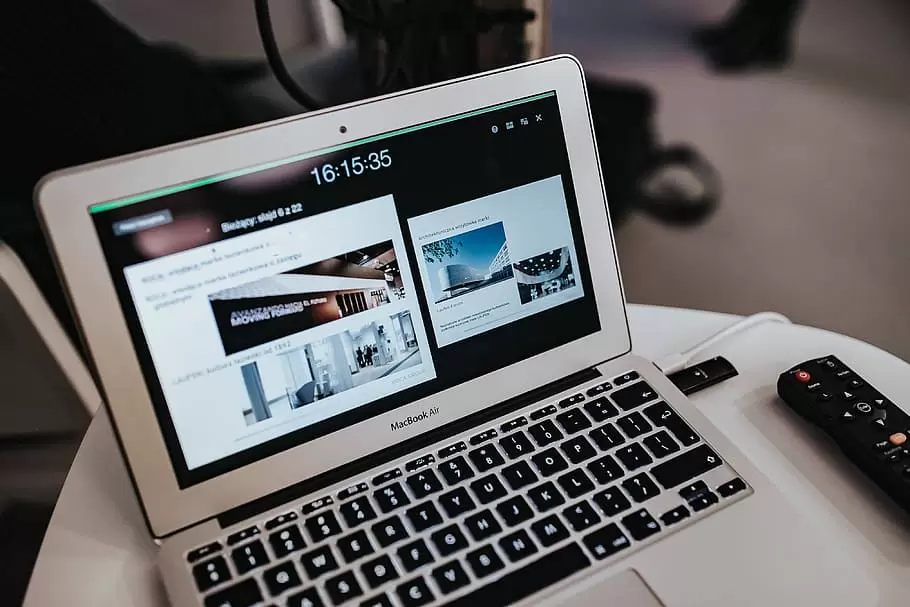
首先,我们可以手动设置时间。就像我们自己手动调整手表一样,点击任务栏右下角的时间显示,然后选择“更改日期和时间设置”。在弹出的窗口中,点击“更改日期和时间”,然后把时间调整到准确的日期和时间。
如果你比较懒,不想手动设置,别担心!还有一种更方便的方法,就是同步时间服务器。点击任务栏右下角的时间显示,然后选择“更改日期和时间设置”。在弹出的窗口中,点击“Internet 时间”标签页,然后点击“更改设置”。选中“与Internet 时间服务器同步”的复选框,然后选择一个时间服务器,最后点击“确定”按钮。电脑就会自动从服务器上获取准确的时间啦!
最后,还有一个容易被忽视的原因就是时区设置。确保你选择了正确的时区是非常重要的。在同样的窗口中,点击“更改时区”,然后选择你所在的时区。
综上所述,我们有三种方法来解决电脑时间不同步的问题。你可以手动设置时间,也可以同步时间服务器,还要记得检查时区设置。当然,如果你不确定问题根源,你也可以咨询专业人士的建议。
希望这篇文章对你有帮助!不要忘记及时调整你的电脑时间,保持准确的时间是电脑正常运行的基础哦!
本文发布于 2023-09-05 07:33:39,收录在「电脑」栏目,#电脑教程
本站部分内容源于网络,仅供参考,如有侵权请与我们联系,我们会及时删除